Windows 10の設定ページURI(ms-settings)のリスト
Windows 10の設定アプリは、従来のコントロールパネルに代わるものです。 それは多くのページで構成され、多くの古典的な設定を継承します。 ほとんどすべての設定ページには、Uniform ResourceIdentifierを表す独自のURIがあります。 これにより、特別なコマンドを使用して設定ページを直接開くことができます。 この記事では、Windows 10で使用できる設定ページのURI(ms-settings)のリストを共有したいと思います。
広告
最新のms-settingsコマンドの更新リストを用意しました。 新しいWindows10バージョンについてはそれを参照することをお勧めします。 見てみな:
Windows 10のms-settingsコマンド(設定ページのURIショートカット)
設定アプリの目的のページを直接起動するには、次の手順を実行する必要があります。
- 押す 勝つ + NS [実行]ダイアログを開きます。
- 適切なコマンドを[実行]ボックスに入力するか、コピーして貼り付けます。 コマンドのリストは以下にあります。 たとえば、次のコマンドを使用して、[色の設定]ページを直接開きます。
ms-設定:色
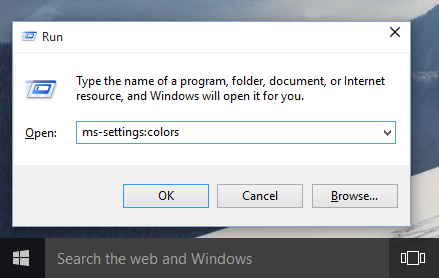 これにより、[色の設定]ページが直接開きます。
これにより、[色の設定]ページが直接開きます。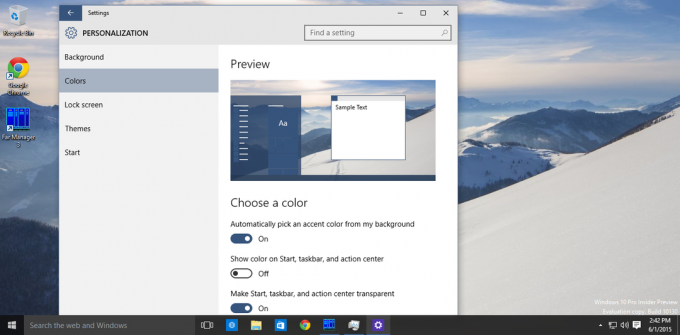
ms-settings:は、設定ページや、よく知られているURIを持つ他の最新のアプリを開くために使用できる特別なプロトコルです。 設定アプリのページのURIのリストは次のとおりです。
| 設定アプリページ | 指図 |
|---|---|
| バッテリーセーバー | ms-設定:バッテリーセーバー |
| バッテリーセーバー設定 | ms-settings:batterysaver-settings |
| バッテリーの使用 | ms-設定:batterysaver-usagedetails |
| ブルートゥース | ms-設定:Bluetooth |
| 色 | ms-設定:色 |
| データ使用量 | ms-settings:datausage |
| 日時 | ms-設定:日付と時刻 |
| クローズドキャプション | ms-設定:easyofaccess-closedcaptioning |
| ハイコントラスト | ms-設定:easyofaccess-highcontrast |
| 拡大鏡 | ms-設定:easyofaccess-拡大鏡 |
| ナレーター | ms-設定:easeofaccess-narrator |
| キーボード | ms-設定:easeofaccess-キーボード |
| ねずみ | ms-設定:easeofaccess-マウス |
| その他のオプション(アクセスのしやすさ) | ms-設定:easyofaccess-otheroptions |
| ロック画面 | ms-設定:ロック画面 |
| オフラインマップ | ms-設定:マップ |
| 機内モード | ms-settings:network-airplanemode |
| プロキシー | ms-settings:ネットワークプロキシ |
| VPN | ms-settings:network-vpn |
| 通知とアクション | ms-設定:通知 |
| アカウント情報 | ms-設定:privacy-accountinfo |
| カレンダー | ms-設定:プライバシーカレンダー |
| 連絡先 | ms-設定:プライバシー-連絡先 |
| 他のデバイス | ms-settings:プライバシー-customdevices |
| フィードバック | ms-settings:プライバシーフィードバック |
| 位置 | ms-settings:プライバシー-場所 |
| メッセージング | ms-settings:プライバシーメッセージ |
| マイクロフォン | ms-設定:プライバシー-マイク |
| モーション | ms-settings:プライバシーモーション |
| ラジオ | ms-設定:プライバシー-無線 |
| スピーチ、インク、タイピング | ms-settings:プライバシー-スピーチタイピング |
| カメラ | ms-設定:プライバシー-ウェブカメラ |
| 地域と言語 | ms-設定:regionlanguage |
| スピーチ | ms-設定:スピーチ |
| Windows Update | ms-設定:windowsupdate |
| 仕事へのアクセス | ms-設定:職場 |
| 接続されたデバイス | ms-設定:接続されたデバイス |
| 開発者向け | ms-settings:開発者 |
| 画面 | ms-設定:表示 |
| マウスとタッチパッド | ms-設定:mousetouchpad |
| セルラー | ms-settings:ネットワークセルラー |
| ダイヤルアップ | ms-settings:network-dialup |
| 直接アクセス | ms-settings:network-directaccess |
| イーサネット | ms-settings:ネットワークイーサネット |
| モバイルホットスポット | ms-設定:network-mobilehotspot |
| Wi-Fi | ms-設定:ネットワーク-wifi |
| Wi-Fi設定を管理する | ms-settings:network-wifisettings |
| オプション機能 | ms-settings:オプション機能 |
| 家族や他のユーザー | ms-設定:otherusers |
| パーソナライズ | ms-設定:パーソナライズ |
| 背景 | ms-設定:パーソナライズ-背景 |
| 色 | ms-設定:パーソナライズ-色 |
| 始める | ms-設定:パーソナライズ-開始 |
| パワー&スリープ | ms-設定:powersleep |
| 近接性 | ms-設定:近接 |
| 画面 | ms-設定:画面回転 |
| サインインオプション | ms-settings:signinoptions |
| ストレージセンス | ms-設定:storagesense |
| テーマ | ms-設定:テーマ |
| タイピング | ms-settings:入力 |
| タブレットモード | ms-設定:tabletmode |
| プライバシー | ms-設定:プライバシー |
ms-settingsはありません。WindowsDefender設定のURIは、Windows 10では設定アプリの一部でもあるため、非常に奇妙です。
これらが将来変更された場合、このページは更新されます。 どうもありがとう @tfwboredom Winaero専用にこの情報を共有してくれて。



